WordPress – 3 bước cài đặt đơn giản và 1 vài lưu ý khi sử dụng
WordPress là một nền tảng thiết kế trang web đang rất được ưa chuộng trên thị trường. Nếu như bạn đang muốn tạo lập một trang Web thì chắc chắn rằng công cụ này sẽ rất hữu ích. Vậy hiện tại WordPress là gì? Cài đặt như thế nào và những lưu ý ra sao khi sử dụng WordPress? Hãy cùng Dinos Việt Nam giải đáp chi tiết ngay sau đây.
*Lưu ý: Tất nhiên là ngoài WordPress thì bạn còn có rất nhiều lựa chọn cách lập trang web khác, một số mã nguồn CMS như Joomla, Drupal, Opencart… cũng là sự lựa chọn không tệ để thay cho WordPress.
Tính đến nay số lượng Website sử dụng WordPress đã chiếm đến 23% toàn cầu, thuộc top đầu danh sách các mã nguồn mở CMS được sử dụng nhiều nhất. Trong đó, theo thống kê 2019, gần 33,8% trang Web trong top 10 triệu trang Web hàng đầu thế giới đang sử dụng WordPress. Phần lớn các doanh nghiệp lớn-nhỏ cho đến cá nhân đều có xu hướng sử dụng WordPress cho Website của mình bởi tính đơn giản và đa dạng chức năng.
Để cài WordPress lên Host cá nhân có 2 cách, hoặc tự động hoặc bạn tự cài thủ công. Tự cài thì yêu cầu nâng cao hơn nên phần nội dung sau đây sẽ hướng dẫn bạn cài host tự động.
Ví dụ cài WordPress dưới đây sẽ lấy Godaddy làm ví dụ (Với cách tạo này bạn cũng sẽ có database luôn, không cần phải tự tạo thủ công). Godaddy là nhà cung cấp web hosting và domain uy tín, chất lượng nhất trên thế giới và mình khuyên nếu bạn muốn đăng ký hosting cho website của mình có thể sử dụng Godaddy nhé. Bây giờ chúng ta bắt đầu thực hiện:
Bước 1: Đăng nhập vào Godaddy như sau: Godaddy => My Account => Web Hosting => Manage
Bước 2: Ở C-panel, bạn chọn WordPress Blog
Bước 3: Install This Application
Tiếp đó, bạn điền thông tin theo hướng dẫn như sau:
(Một vài nội dung yêu cầu tick chọn, bạn có thể để mặc định.)
Bước 4: Nhấp cài đặt và chờ cho hệ thống tải xong
Như vậy là bạn đã cài đặt host thành công cho website. Bây giờ, hãy đăng nhập vào địa chỉ “tên domain/wp-admin” để khám phá giao diện trang admin của bạn. Từ đây, bạn đã có thể bắt đầu xây dựng website WordPress của mình.
Có ba cách để bạn cài theme cho website wordpress: Cài theme có sẵn trên WordPress và cài bằng cách upload từ máy tính, cài theme bằng cách upload từ host/localhost
Bước 1: Đăng nhập vào trang Admin Website của bạn (thường có đường dẫn abc.com/wp-admin)
Bước 2: Ở cột bên trái chọn Appearance => Themes
Bước 3: Chọn Add New. Ở đây bạn sẽ thấy xuất hiện rất nhiều chủ đề của theme, bạn có thể chọn một chủ đề phù hợp và chọn Theme ưng ý
Bước 4: Chọn theme và nhấp Install
Bước 5: Đợi quá trình cài đặt kết thúc và nhấp Active để kích hoạt giao diện mới.
Nếu bạn không thích theme nào trong khi theme của WordPress, bạn có thể tìm kiếm ở rất nhiều nguồn theme wordpress bên ngoài. Yên tâm là vẫn có những theme miễn phí cho bạn lựa chọn bên cạnh những bộ theme độc đáo phải trả phí. Một số nguồn để bạn lựa chọn: Themeforest.net, Elegantthemes.com, Theme-junkie.com, Mythemeshop.com,…
Chọn theme trong các kho này có thể tải về miễn phí hoặc phải mua. File tải về sẽ ở định dạng file.zip
Chúng ta bắt đầu cài đặt:
Bước 1: Bạn cũng đăng nhập vào trang admin, chọn Appearance => Theme => Add New
Bước 2: Chọn Upload Theme
Bước 3: Chọn theme bạn đã tải về => Nhấp Install
Bước 4: Cuối cùng là nhấn Active để kích hoạt theme
Cách dùng này được sử dụng khi bạn bị giới hạn dung lượng upload do theme quá nặng.
Bạn thực hiện bằng cách giải nén file theme ra và và upload vào thư mục /wp-content/themes. Sau đó, bạn thao tác như bình thường, vào Appearance => Themes rồi kích hoạt.
*Hai lưu ý dành cho bạn:
Một là, không phải theme khi bạn cài đặt sẽ giống y chang bản demo 100% mà đôi khi phải điều chỉnh kha khá và việc này phải làm nhiều mới quen tay, cho ra sản phẩm hoàn hảo được. Do đó, tốt nhất ban đầu tôi khuyên bạn nên chỉ sử dụng theme miễn phí cho đến khi bạn tự tin với khả năng của mình.
Hai là, nếu các kho theme cũng không đáp ứng cho bạn một bộ theme ưng ý, hãy trở về mục thứ 2 như mình đã nói, thiết kế website wordpress để lập trình viên code cho bạn một bộ theme độc đáo và độc nhất.
Tới đây, mọi thứ đã tạm ổn rồi, chỉ cần tìm kiếm một vài plugin phổ biến và cần thiết để cài vào website nữa. Thao tác tìm và cài Plugin cũng đơn giản như cài theme vậy.
Đầu tiên, bạn vẫn đăng nhập vào trang admin (nếu bạn đang ở trong trang admin rồi thì không cần phải thoát ra đăng nhập lại đâu nhé). Bạn vào mục Dashboard => Plugins => Add New. Ở đây, bạn có thể tìm Plugins bằng tên trên ô tìm kiếm. Ví dụ bạn gõ Woocommerce để tìm thấy Plugins này. Nếu không biết tên Plugins nào, bạn có thể tìm kiếm thông qua các bộ lọc Featured, Popular và Recommended.
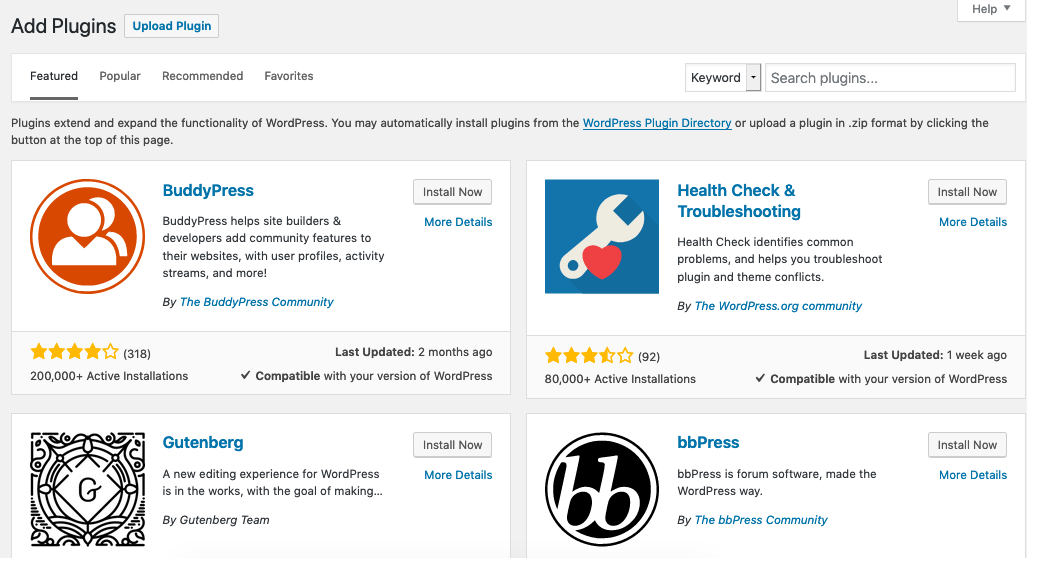
Một mẹo nhỏ dành cho bạn là đứng vội nhấp cài đặt bất kỳ Plugins nào mình thấy ưng ý nhưng chưa qua tìm hiểu. Hãy xem thông tin mô tả chi tiết Plugins bằng cách nhấp chuột vào nó để biết chức năng và cách thức cài đặt. Bên cạnh đó, để chắc chắn, bạn có thể đánh giá Plugins đó tốt hay không bằng cách kiểm tra và so sánh số lượt Download và đánh giá của người dùng. Chắc chắn tất cả bạn hãy nhấp Install Now để cài đặt và cuối cùng là Active kích hoạt Plugin.
Nếu đã tải Plugins về máy từ một nguồn khác, sau khi nhấp Add News, bạn chọn Upload Plugin. Lưu ý là Plugin nên được nén đúng theo cấu trúc /tên-Plugin/tên-file.php nhé.
Và nếu bạn bị giới hạn dung lượng upload do Plugin quá nặng thì tương tự như Theme, hãy giải nén và lưu vào thư mục có cấu trúc /tên-plugins/tên-file.php rồi upload như bình thường.
Ngoài việc vào Dashboard => Plugin => Add New để tìm Plugins, bạn cũng có thể tìm Plugin ở WordPress.org/plugins theo tên, tag,… chọn cái ưng ý rồi sao chép tên và vào lại trang Admin để tìm tên và cài đặt.
*Những plugin WordPress được sử dụng nhiều:
Hãy đảm bảo là tất cả những Plugin tôi giới thiệu bên dưới đây đều có mặt trên website của bạn nhé. Đây là những Plugin không thể thiếu trên website wordpress, hỗ trợ website hoạt động mượt mà, chỉ có lợi và không gây phiền hà cho bạn một xíu nào đâu.
Trên đây không là tất cả Plugins của WordPress nhưng là những plugins quan trọng. Bạn có thể tìm hiểu và thử cài đặt các Plugins cho website của mình.
WordPress.org











